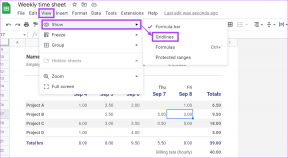एप्लिकेशन त्रुटि को कैसे ठीक करें 0xc0000005
अनेक वस्तुओं का संग्रह / / November 28, 2021
अनुप्रयोग त्रुटि 0xc0000005 (पहुँच उल्लंघन) त्रुटि आपके कंप्यूटर द्वारा उन फ़ाइलों और सेटिंग्स को सही ढंग से संसाधित करने में सक्षम नहीं होने के कारण होती है जिनकी उसे किसी विशेष प्रोग्राम या स्थापना को चलाने के लिए आवश्यकता होती है। त्रुटि दिखाने के बावजूद जब आप किसी विशेष सॉफ़्टवेयर का प्रयास करते हैं और उसका उपयोग करते हैं, या जब आप Windows का प्रयास करते हैं और उसे अपग्रेड करते हैं, तो इसमें कई हैं अलग-अलग कारण जैसे दोषपूर्ण RAM समस्याएँ, आपके PC की फ़ाइलों में त्रुटियाँ, और आपकी सेटिंग्स के साथ समस्याएँ पीसी.
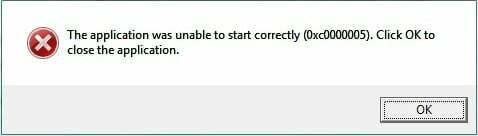
अनुप्रयोग त्रुटि का कारण 0xc0000005
- Windows स्थापना त्रुटि
- एक्सेस उल्लंघन त्रुटि
- एप्लिकेशन प्रारंभ करने में असमर्थ
आप प्राप्त करते हैं आवेदन त्रुटि 0xc0000005 संदेश जब आप विंडोज़ में अपना कोई प्रोग्राम प्रारंभ करने या सॉफ़्टवेयर स्थापित करने का प्रयास करते हैं। कार्यक्रम के साथ समाप्त होता है 0xc0000005 संदेश और आप इसे काम पर नहीं ला सकते। हम विभिन्न सुधारों के माध्यम से आपकी समस्या को ठीक करने का प्रयास करेंगे:
अंतर्वस्तु
- एप्लिकेशन त्रुटि को कैसे ठीक करें 0xc0000005
- विधि 1: सिस्टम पुनर्स्थापना चलाएँ
- विधि 2: Windows रजिस्ट्री कॉन्फ़िगरेशन को ठीक करें
- विधि 3: सिस्टम फ़ाइल चेकर चलाएँ
- विधि 4: अपना बीसीडी जांचें (बूट कॉन्फ़िगरेशन डेटा)
- विधि 5: डीईपी बंद करें
- विधि 6: खराब रैम मेमोरी
- विधि 7: रिकिल का प्रयास करें
- विधि 8: एंटीवायरस अक्षम करें
एप्लिकेशन त्रुटि को कैसे ठीक करें 0xc0000005
विधि 1: सिस्टम पुनर्स्थापना चलाएँ
कुछ भी करने से पहले, इस त्रुटि को ठीक करने का सबसे अच्छा समाधान आप इसका उपयोग कर सकते हैं विंडोज सिस्टम रिस्टोर, हाँ आप पहले की तारीख पर स्विच कर सकते हैं जब आपका पीसी ठीक काम कर रहा था और आपको एप्लिकेशन त्रुटि 0xc0000005 का सामना नहीं करना पड़ा।
1. "पर राइट-क्लिक करेंयह पीसी" या "मेरा कंप्यूटर"और चुनें गुण।
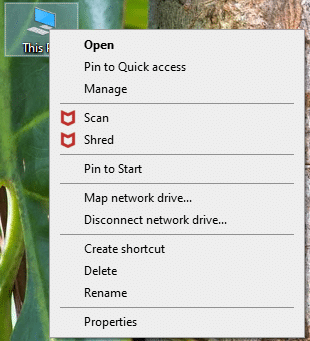
2. जब गुण विंडो के अंदर, "चुनें"उन्नत सिस्टम सेटिंग्स"मध्य-बाएँ कोने में।
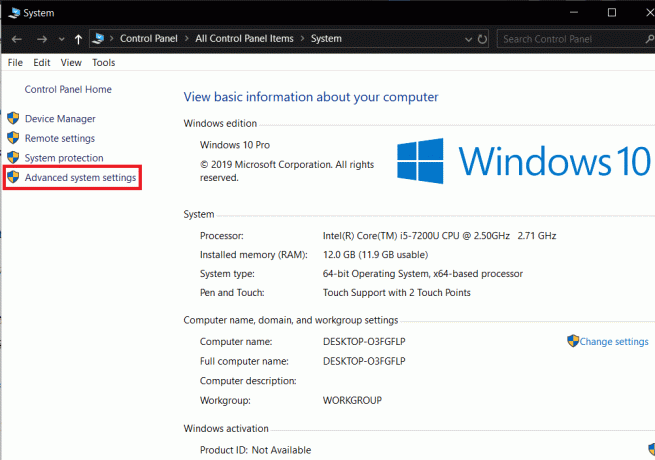
3. उन्नत सेटिंग्स विंडो में टैब चुनें "प्रणाली सुरक्षा"और फिर" पर क्लिक करेंसिस्टम रेस्टोर“.
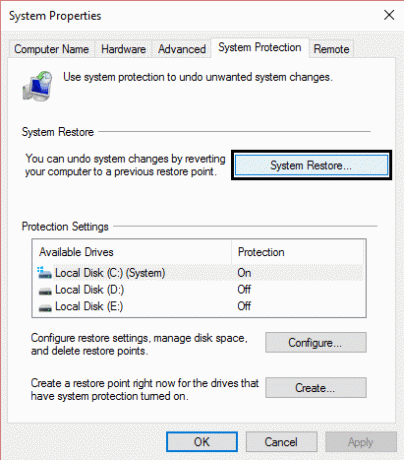
4. अगला हिट करें और बॉक्स को चेक करें "अधिक पुनर्स्थापना बिंदु दिखाएं“.
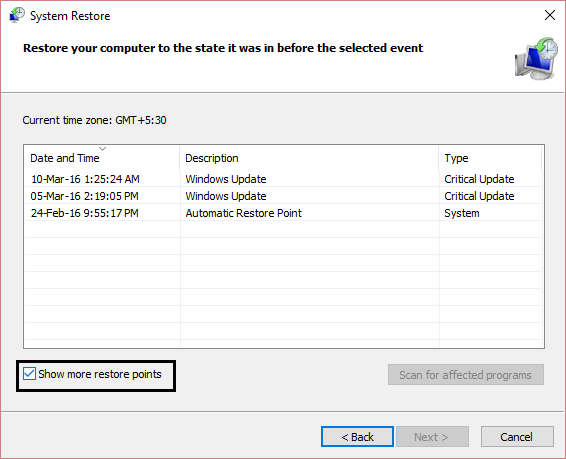
5. वहां से एक पुनर्स्थापना बिंदु चुनें (संभवत: पुनर्स्थापना बिंदु का चयन करें जो वर्तमान तिथि से 20-30 दिन पहले है)।
6. ए पुष्टि संवाद बॉक्स दिखाई देगा। अंत में, पर क्लिक करें खत्म हो।

7. बस, इसमें कुछ समय लगेगा लेकिन आप पहले वाले बिंदु पर वापस आ जाएंगे।
अब जाएं और जांचें कि क्या उपरोक्त समाधान ने एप्लिकेशन त्रुटि 0xc0000005 त्रुटि को ठीक कर दिया है, यदि अगली विधि जारी नहीं है।
विधि 2: Windows रजिस्ट्री कॉन्फ़िगरेशन को ठीक करें
विंडोज रजिस्ट्री विंडोज़ में एक डेटाबेस है जिसमें सिस्टम हार्डवेयर, इंस्टॉल किए गए प्रोग्राम, और सेटिंग्स, और आपके कंप्यूटर पर प्रत्येक उपयोगकर्ता खाते की प्रोफाइल के बारे में महत्वपूर्ण जानकारी शामिल है। Windows लगातार रजिस्ट्री में जानकारी का संदर्भ देता है।
सब कुछ जगह पर ढेर करने के लिए आवश्यक कुछ निश्चित फाइलों को नुकसान के कारण रजिस्ट्री दूषित हो सकती है। ये वायरस और मैलवेयर से भी प्रभावित हो सकते हैं। इसलिए, एप्लिकेशन त्रुटि को हल करने के लिए रजिस्ट्रियों को ठीक करने के लिए इन चरणों का पालन करें 0xc0000005.
1. से रजिस्ट्री क्लीनर डाउनलोड और इंस्टॉल करें यहां.
2. इंस्टॉलेशन प्रक्रिया समाप्त होने के बाद सॉफ्टवेयर खोलें।
3. इंटरफ़ेस पर, पर क्लिक करें रजिस्ट्री बाएँ फलक पर मौजूद टैब और लेबल वाले बटन पर क्लिक करें मुद्दों के लिए स्कैन करे.

4. यह रजिस्ट्री में त्रुटियों की खोज करना शुरू कर देगा और जब खोज समाप्त हो जाएगी, तो एक बटन चयनित समस्या को ठीक करें सक्रिय हो जाएगा। उस बटन पर क्लिक करें और सब कुछ ठीक हो जाएगा।
5. अपने पीसी को पुनरारंभ करें और एप्लिकेशन त्रुटि 0xc0000005 के लिए फिर से जांचें।
अधिकांश उपयोगकर्ता के लिए यह सुधार काम कर सकता है, लेकिन यदि आप अभी भी उसी त्रुटि पर अटके हुए हैं, तो जारी रखें।
विधि 3: सिस्टम फ़ाइल चेकर चलाएँ
NS एसएफसी / स्कैनो कमांड (सिस्टम फाइल चेकर) सभी संरक्षित विंडोज सिस्टम फाइलों की अखंडता को स्कैन करता है और यदि संभव हो तो सही संस्करणों के साथ गलत दूषित, परिवर्तित / संशोधित, या क्षतिग्रस्त संस्करणों को बदल देता है।
1. प्रशासनिक अधिकारों के साथ ओपन कमांड प्रॉम्प्ट.
2. अब cmd विंडो में निम्न कमांड टाइप करें और एंटर दबाएं:
एसएफसी / स्कैनो

3. सिस्टम फ़ाइल चेकर के समाप्त होने तक प्रतीक्षा करें।
जो आवेदन दे रहा था उसे फिर से आजमाएं त्रुटि 0xc0000005 और अगर यह अभी भी ठीक नहीं हुआ है तो अगली विधि पर जारी रखें।
विधि 4: अपने बीसीडी (बूट कॉन्फ़िगरेशन डेटा) की जाँच करें
आपने अपने कंप्यूटर पर फ़ाइलें हैक या संक्रमित कर ली हैं। फ़ाइलें वायरस या मैलवेयर से संक्रमित हो सकती हैं, लेकिन यदि आपके पास xOsload.exe, xNtKrnl.exe, या/और OEM-drv64.sys है, तो वे सक्रिय विंडोज़ को दूर करने के लिए हैक की गई फ़ाइलें हैं।
अपने बीसीडी की जाँच करें और यदि आवश्यक हो तो (अपने जोखिम पर) नीचे दिए गए सुधार करें। विंडोज़ में, एक प्रशासक के रूप में कमांड प्रॉम्प्ट खोलें और टाइप करें बीसीडीसंपादित करें और दर्ज करें, यदि आपका विंडोज बूट लोडर पथ xOsload.exe है तो आपको कुछ फाइलों को हटाने और अपनी बीसीडी की मरम्मत करने की आवश्यकता है।
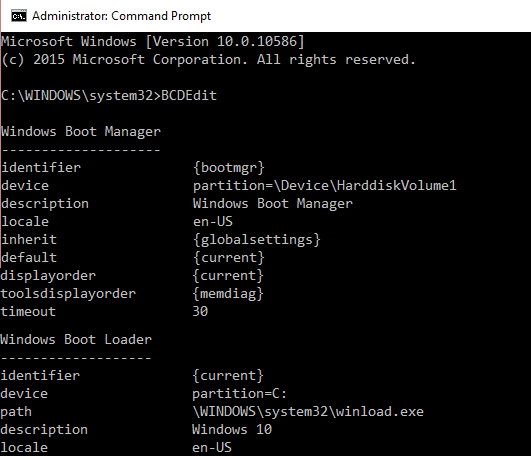
ध्यान दें:कृपया ड्राइव अक्षरों को अपनी विंडोज़ स्थापित निर्देशिका के अनुसार सेट करें। आपको बाद में विंडोज को फिर से सक्रिय करने की आवश्यकता होगी, इसलिए सुनिश्चित करें कि आपके पास आपकी विंडोज 7 या विंडोज 10 की कुंजी है।
उन्नत स्टार्टअप विकल्प एक्सेस करें या खुला बूट पर कमांड प्रॉम्प्ट फिर एक-एक करके निम्न कमांड टाइप करें और एंटर दबाएं:
डेल डी: \ विंडोज \ System32 \ xOsload.exe। डेल डी: \ विंडोज \ System32 \ xNtKrnl.exe। डेल डी:\Windows\System32\Drivers\oem-drv64.sys. attrib c:\boot\bcd -h -r -s. रेन c:\boot\bcd bcd.old. बूटरेक / पुनर्निर्माणबीसीडी
विधि 5: डीईपी बंद करें
अक्सर आवेदन त्रुटि 0xC0000005 Microsoft द्वारा Windows SP2 में पेश किए गए और बाद के संस्करणों में उपयोग किए जाने वाले डेटा निष्पादन रोकथाम (DEP) के कारण त्रुटि उत्पन्न होती है। डीईपी सुरक्षा सुविधाओं का एक सेट है जो गैर-निष्पादन योग्य मेमोरी सेगमेंट से कोड निष्पादन को रोकता है। आप आसानी से कर सकते हैं इस गाइड का उपयोग करके डीईपी को बंद करें.
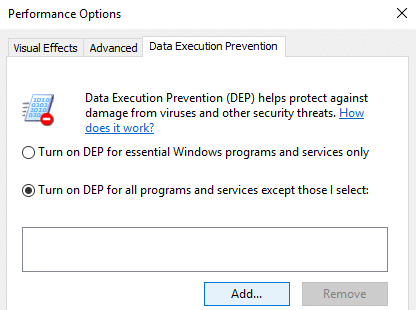
विधि 6: खराब रैम मेमोरी
अक्सर दोषपूर्ण रैम मेमोरी से एप्लिकेशन त्रुटि होती है। यह सबसे अधिक संभावना है कि यदि आप प्राप्त करना शुरू कर देते हैं 0xC0000005 नई रैम मेमोरी स्थापित करने के बाद त्रुटि संदेश। इसे जांचने के लिए आप नई मेमोरी को हटा सकते हैं और देख सकते हैं कि क्या 0xC0000005 त्रुटि गायब हो जाती है।
मेमोरी को हटाना शुरू करने से पहले निम्न कार्य करना न भूलें:
1) अपना कंप्यूटर बंद करें और सभी केबल (पावर, नेटवर्क, आदि) को हटा दें।
2) बैटरी निकालें (यदि आपके पास लैपटॉप है)।
3) स्मृति को छूने से पहले अपने आप को बाहर निकालें।
यदि उपरोक्त समस्या को ठीक नहीं करता है तो आप हमेशा कर सकते हैं खराब मेमोरी के लिए अपने कंप्यूटर की रैम का परीक्षण करें.

विधि 7: रिकिल का प्रयास करें
Rkill एक प्रोग्राम है जिसे BleepingComputer.com पर विकसित किया गया था जो ज्ञात को समाप्त करने का प्रयास करता है मैलवेयर प्रक्रिया करता है ताकि आपका सामान्य सुरक्षा सॉफ़्टवेयर तब चल सके और आपके कंप्यूटर को साफ़ कर सके संक्रमण। जब Rkill चलता है तो यह मैलवेयर प्रक्रियाओं को मार देगा और फिर गलत निष्पादन योग्य संघों को हटा देता है और उन नीतियों को ठीक करता है जो हमें रोकती हैं समाप्त होने पर कुछ उपकरणों का उपयोग करते हुए यह एक लॉग फ़ाइल प्रदर्शित करेगा जो उन प्रक्रियाओं को दिखाती है जो कार्यक्रम के दौरान समाप्त हो गई थीं दौड़ना। यहां से रकिल डाउनलोड करें, इसे स्थापित करें और चलाएं।
एप्लिकेशन त्रुटि 0xc0000005 का कारण वायरस या मैलवेयर भी हो सकता है। यदि आप नियमित रूप से इस समस्या का सामना कर रहे हैं, तो आपको अपडेटेड एंटी-मैलवेयर या एंटीवायरस सॉफ़्टवेयर जैसे अपने सिस्टम को स्कैन करने की आवश्यकता है। माइक्रोसॉफ्ट सुरक्षा अनिवार्य (जो कि माइक्रोसॉफ्ट द्वारा एक मुफ्त और आधिकारिक एंटीवायरस प्रोग्राम है)। अन्यथा, यदि आपके पास तृतीय-पक्ष एंटीवायरस या मैलवेयर स्कैनर हैं, तो आप उनका उपयोग अपने सिस्टम से मैलवेयर प्रोग्राम को निकालने के लिए भी कर सकते हैं।

इसलिए, आपको अपने सिस्टम को एंटी-वायरस सॉफ़्टवेयर से स्कैन करना चाहिए और किसी भी अवांछित मैलवेयर या वायरस से तुरंत छुटकारा पाएं. यदि आपके पास कोई तृतीय-पक्ष एंटीवायरस सॉफ़्टवेयर नहीं है, तो चिंता न करें आप Windows 10 इन-बिल्ट मैलवेयर स्कैनिंग टूल का उपयोग कर सकते हैं जिसे Windows Defender कहा जाता है।
विधि 8: एंटीवायरस अक्षम करें
एंटीवायरस प्रोग्राम कई प्रोग्रामों की निष्पादन योग्य फ़ाइलों को प्रभावित कर सकते हैं। तो, इस समस्या को ठीक करने के लिए, आपको यह करने की आवश्यकता है अक्षम करना तृतीय-पक्ष एंटीवायरस प्रोग्राम यह जाँचने के लिए कि यह समस्या थी या नहीं। कृपया ध्यान दें कि इंटरनेट से कनेक्ट होने पर एंटीवायरस प्रोग्राम को अक्षम करने से आपके कंप्यूटर को कुछ गंभीर खतरे हो सकते हैं।

आपको यह भी पसंद आ सकता हैं:
- अपने कंप्यूटर को कैसे ठीक करें स्मृति चेतावनी पर कम है
- फिक्स योर कनेक्शन क्रोम में प्राइवेट एरर नहीं है
- कैसे ठीक करें COM सरोगेट ने काम करना बंद कर दिया है
- 0xc000007b एप्लिकेशन त्रुटि को कैसे ठीक करें
यही आपने सफलतापूर्वक सीखा है एप्लिकेशन त्रुटि को कैसे ठीक करें 0xc0000005 लेकिन अगर आपके पास अभी भी इस लेख के बारे में कोई प्रश्न है तो बेझिझक टिप्पणी करें।